Windows 10 컴퓨터의 하드 드라이브는 컴퓨터가 작동하는 데 필수적인 하드웨어입니다. 그렇기 때문에 하드 드라이브를 관리하는 방법이 하드 드라이브의 성능에 영향을 미칩니다.
하드 드라이브가 없으면 컴퓨터에 OS가 저장되기 때문에 평소처럼 컴퓨터를 사용할 수 없습니다. 전체 하드 드라이브는 파일에 액세스할 수 없는 것과 같은 문제의 원인이 될 수도 있습니다. 컴퓨터 하드 드라이브의 상태를 확인하는 방법은 다음과 같습니다.
명령 프롬프트를 사용하여 하드 드라이브 상태를 확인하는 방법
이를 위해 명령 프롬프트가 필요하므로 검색 상자를 사용하여 엽니다. 열리면 다음 명령을 입력하십시오.
wmic diskdrive 상태 가져오기, 모델
결과에서 하드 드라이브의 모델과 정상 여부를 확인할 수 있습니다.
파일 탐색기를 사용하여 하드 드라이브 상태 확인
를 눌러 파일 탐색기를 엽니다. Windows 및 E 키. 왼쪽 창에서 이 PC 옵션을 선택하고 드라이브를 마우스 오른쪽 버튼으로 클릭합니다.
새 창이 나타나면 다음을 클릭하십시오. 속성 상자, 다음에 도구 탭.
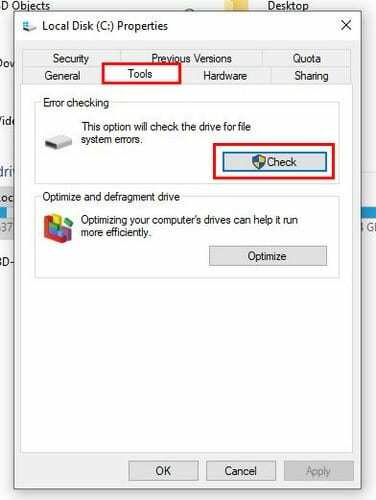
도구 탭에 있으면 확인 버튼. 오류가 발견되지 않았음을 알리는 메시지가 표시되지만 드라이브 스캔 옵션을 계속 클릭할 수 있습니다.
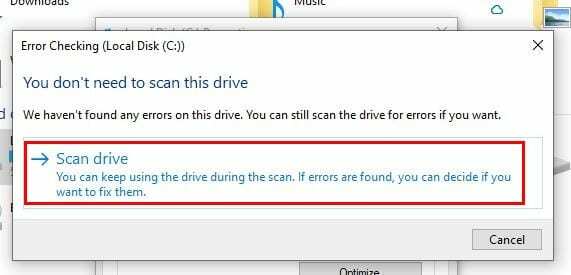
결론
문제가 없는 경우에도 하드 드라이브의 상태를 확인하면 더 심각한 문제를 예방할 수 있습니다. 문제가 나타나자 마자 문제를 해결하는 것이 훨씬 쉽고 빠릅니다. 일반적으로 문제가 발생하기 시작할 때만 하드 드라이브의 상태를 확인합니까?